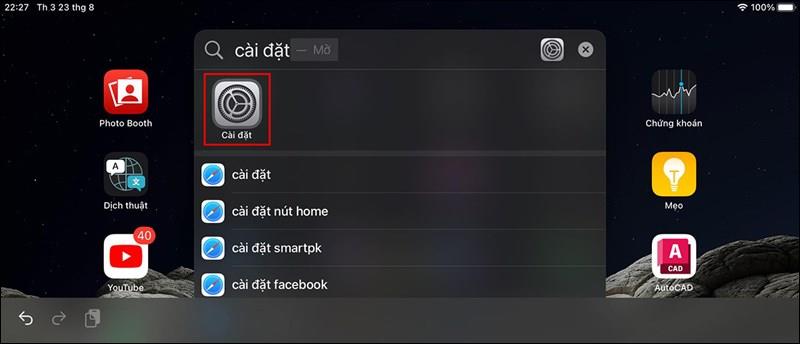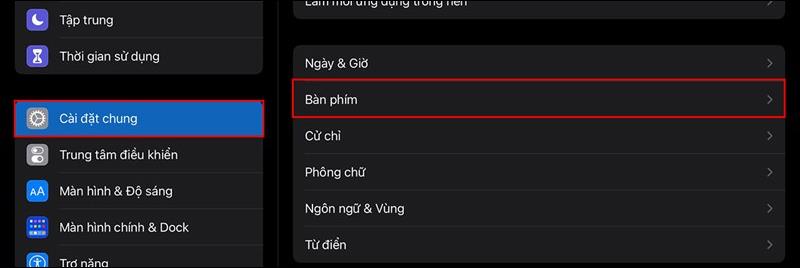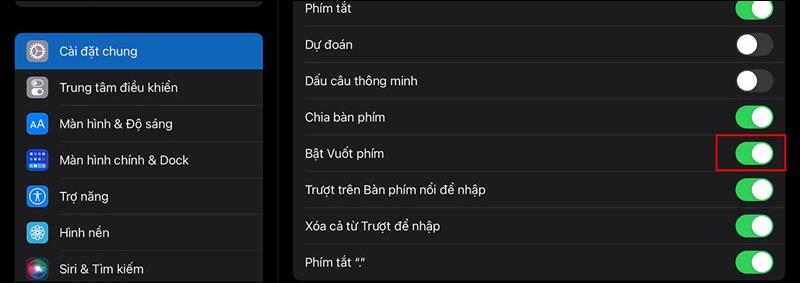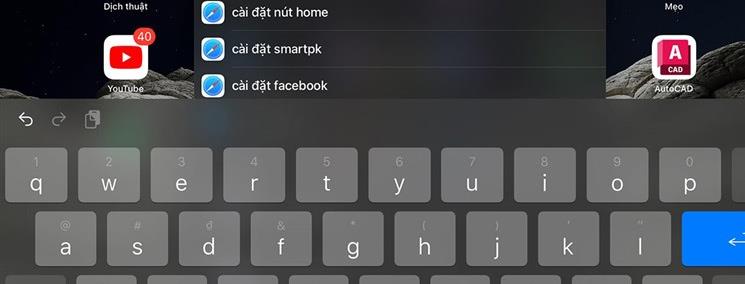Η λειτουργία Key Flicks στο iPad θα κάνει την πληκτρολόγηση πολύ πιο εύκολη και πιο γρήγορη όταν εισάγουμε δεδομένα και μηνύματα κειμένου στη συσκευή. Κατά την ενεργοποίηση των πλήκτρων, οι χρήστες δεν χρειάζεται να αλλάξουν το μέγεθος του πλήκτρου, να πατήσουν τα πλήκτρα χαρακτήρων χωρίς να χρειάζεται να πατήσουν το πλήκτρο Shift ή να προσθέσουν έναν διακόπτη στο πληκτρολόγιο χαρακτήρων για χρήση. Το παρακάτω άρθρο θα σας καθοδηγήσει για να ενεργοποιήσετε τα Key Flicks στο iPad.
Οδηγίες για την ενεργοποίηση Key Flicks στο iPad
Βήμα 1:
Στη διεπαφή της συσκευής, κάνουμε πρώτα κλικ στις Ρυθμίσεις για να ανοίξουμε τα στοιχεία ρύθμισης για τη συσκευή.
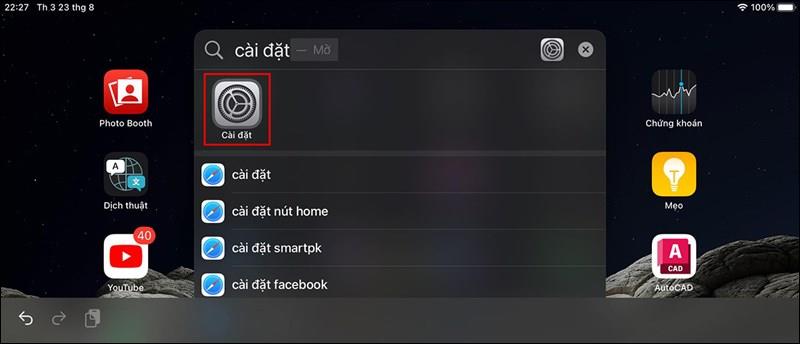
Βήμα 2:
Μεταβείτε στη διεπαφή για να ρυθμίσετε τις επιλογές για τη συσκευή, κάντε κλικ στις Γενικές ρυθμίσεις και, στη συνέχεια, κάντε κλικ στο Πληκτρολόγιο για να προσαρμόσετε το πληκτρολόγιο στο iPad.
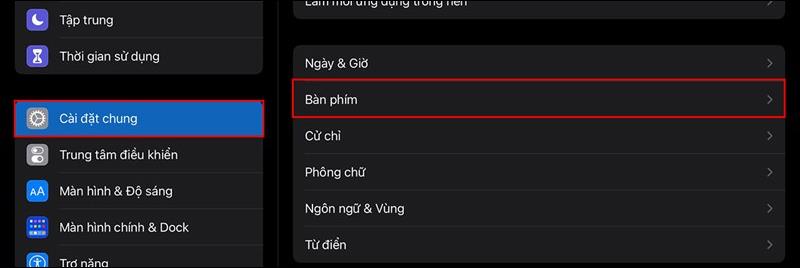
Βήμα 3:
Εμφανίζει μια λίστα με τις ρυθμίσεις πληκτρολογίου στο iPad. Σε αυτήν τη λίστα, οι χρήστες θα ενεργοποιήσουν τη λειτουργία του πλήκτρου Σύρετε προς τα πάνω για να ενεργοποιήσετε τις κινήσεις πλήκτρων.
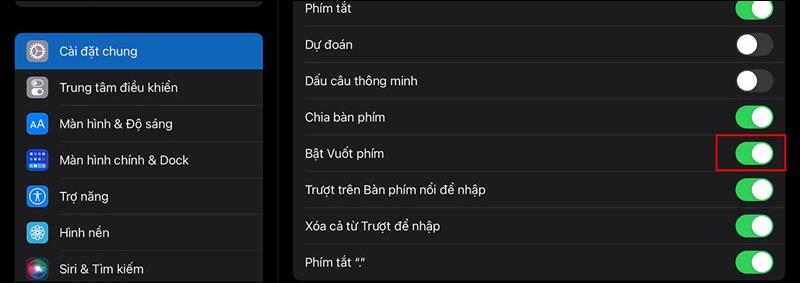
Βήμα 4:
Ανοίξτε το πληκτρολόγιο στο iPad σας και θα δείτε μερικούς ειδικούς χαρακτήρες. Σύρετε ένα πλήκτρο προς τα κάτω για να μεταβείτε σε ειδικούς χαρακτήρες. Για παράδειγμα, όταν εισάγετε το σύμβολο @, απλώς πατήστε και κρατήστε πατημένο το πλήκτρο a για να εμφανιστεί το σύμβολο @.
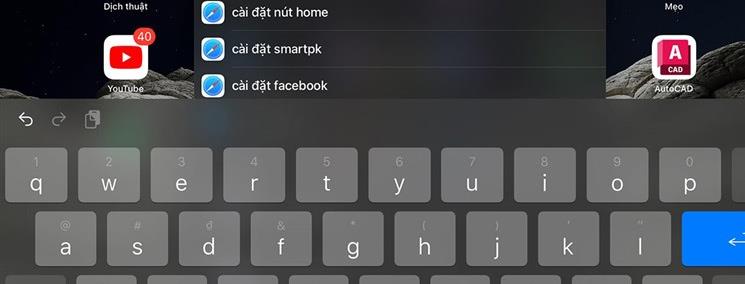
Όταν πληκτρολογούμε 123, θα μεταβούμε στο πληκτρολόγιο συμβόλων και μετά πατάμε ελαφρά ένα πλήκτρο για να εισάγουμε ένα συγκεκριμένο σύμβολο. Εάν κρατήσουμε πατημένο το πλήκτρο Shift, θα εμφανιστούν πρόσθετα σύνολα ειδικών χαρακτήρων. Σημείωση, αυτό το εργαλείο είναι διαθέσιμο μόνο από iOS 11 και νεότερη έκδοση.